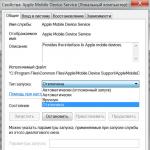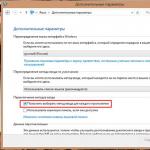Često preduzeća, paralelno sa 1C, vode evidenciju u programu Microsoft Excel. To je moguće, na primjer, kada je prelazak na 1C sa drugih sistema bio prilično nedavni, ili ako računovođa u 1C sistemu nema ispravno konfigurisane izvještaje i za njega je pogodnije analizirati podatke u Excelu, ili možda dobavljači šalju fakture ili cjenovnici u Excel datotekama (razmjena informacija u elektronskom obliku preko Excel datoteka je vrlo česta u odnosima između organizacija). U ovim slučajevima postavlja se pitanje potrebe za automatizacijom procesa i oslobađanjem korisnika od monotonog ubacivanja informacija u 1C. Da biste napisali odgovarajuću obradu, morate se obratiti 1C programerima, a to je dodatni trošak. Ne znaju svi da je 1C dugo razvio takvu besplatnu univerzalnu obradu, glavna stvar je naučiti kako je pravilno koristiti. A budući da je glavni princip naše kompanije "Klijent plaća samo za stvarno obavljen posao", u ovom članku ćemo vas potpuno besplatno naučiti kako koristiti ovu obradu za učitavanje podataka iz Excel datoteke u bilo koji 1C program na 1C: Enterprise 8.2 i 1C platforme: Enterprise 8.1.
Gdje dobiti obradu za učitavanje podataka u 1C iz excela
Univerzalna obrada iz 1C za učitavanje podataka iz excela naziva se Data Loading From Spreadsheet Document.epf i nalazi se na ITS disku.
Za 8.1 E:1CIts\EXE\EXTREPS\UNIREPS81\UploadFromTableDocument
ili preuzmite
Za 8.2 E:1CIts\EXE\EXTREPS\UNIREPS82\UploadFromTableDocument ili preuzmite
Kako započeti obradu za učitavanje podataka u 1C iz excela
Za početak obrade DataLoadFromSpreadsheetDocument.epf potrebno je:- Pokrenite 1C u 1C:Enterprise modu, odnosno otvorite bazu podataka u koju ćete uploadati podatke;
- Zatim kliknite na File - Open;
U prozoru koji se pojavi izaberite datoteku DownloadDataFromSpreadsheetDocument.epf, duž putanje na kojoj se nalazi ova obrada;

Ovako izgleda sama obrada za učitavanje podataka iz excela:

Učitavanje nomenklature referentne knjige iz excela
I konačno, došli smo do najvažnije stvari – kako raditi sa ovom obradom. Ova obrada vam omogućava preuzimanje podataka kako u imenicima tako iu dokumentima. U ovom članku ćemo opisati primjer popunjavanja direktorija "Nomenklatura", koristeći ovaj primjer, naučit ćete kako samostalno prenijeti bilo koje direktorije u 1C. Primjer popunjavanja dokumenata, na primjer, preuzimanje cjenika u 1C, pogledajte.
Da biste preuzeli nomenklaturu, morate:
- u polju "Vrsta imenika" izaberite "Nomenklatura";

- na kartici "Spreadsheet document" kliknite na dugme "Otvori datoteku", kao što je prikazano na slici;

- u prozoru koji se otvori odaberite datoteku koju ćete učitati, ne zaboravite postaviti ispravan tip datoteke, u našem slučaju "Excel Sheet(*.xls)";

Obrada će popuniti tabelarni dio kartice "Spreadsheet document"; 
Idite na karticu "Postavke" i popunite sljedeće podatke, kao što je prikazano na slici; 
Polje "Prvi red podataka dokumenta u tabeli" - ovdje je potrebno navesti broj reda iz kojeg želite učitati podatke, u našem slučaju je to 2
;
Polje za potvrdu "ne kreiraj nove elemente" služi da se ne učitavaju novi podaci, može se koristiti prilikom popunjavanja dokumenata tako da se novi elementi direktorija, na primjer, nomenklatura, ne kreiraju, već se zamjenjuju samo iz 1C baze podataka. Pošto u našem slučaju želimo samo učitati nove stavke, ne kvači.
Zatim moramo kliknuti na dugme "Numerisanje kolona" - "Ručno numerisanje kolona", to će nam omogućiti da ručno unesemo brojeve kolona iz kojih će obrada pročitati podatke i automatski ih zameniti u obavezna polja.
Sada stavimo brojeve kolona:
- u našem slučaju će polja "Ime" i "Puno ime" biti ista i moraju se popuniti iz 3. kolone, podesiti 3
u koloni "Br. kolone tabelarnog dokumenta", "Režim učitavanja" - "Pretraga";
- isključite liniju "Šifra", neka 1C sam generiše kodove za stavke;
- "Roditelj" - recimo obradi, neka sve učitane stavke učitava u "Novi folder", kako ne bi došlo do nereda, a ubuduće ćemo, ako bude potrebno, ručno prebacivati stavke u naše foldere. Ako sva učitana nomenklatura pripada određenom folderu, na primjer "Oprema", onda se može odmah navesti ovdje. "Režim preuzimanja" - "Instaliraj";
- "Osnovnu jedinicu mere", ugradićemo i od postojećih, imamo ovaj komad. "Režim preuzimanja" - "Instaliraj";
- "Stopa PDV-a" - imaćemo 18%, postavićemo i "Režim preuzimanja" - "Instaliraj";
- "Komentar" - ne možete da instalirate, ali ćemo popuniti vrednost "Preuzmi iz Excel-a 20.09.2012" da sačuvamo neku vrstu istorije šta ste i kada preuzeli, "Režim preuzimanja" - "Instaliraj";
- "Usluga" - "Ne", pošto preuzimamo proizvod, "Režim preuzimanja" - "Instaliraj";
- "Članak" - popuniti od 1. kolone, staviti 1
u koloni "Br. kolone tabelarnog dokumenta", "Režim učitavanja" - "Traži". I ono najvažnije označite polje "Polje za pretraživanje", ovim kažemo obradi da traži nomenklaturu po artiklima, a ako je ne nađe, neka napravi novu. Ako ne koristite članak, označite polje "Polje za pretraživanje" pored "Ime", ali imajte na umu, ako imate istu nomenklaturu u bazi kao i kada ste je preuzeli, samo se razlikuje za najmanje 1 znak, npr. , tačka, zarez ili slovo , tada će obrada smatrati da su to dvije različite stavke i kreirati novu. Obrada pretraga po imenu samo striktno prema tačnom podudaranju.
Zatim kliknite na dugme "Učitaj" i proverite rezultate učitavanja referentne knjige nomenklature iz excela.
U ovom članku ćemo s vama razmotriti dvije vrlo važne teme, prva je, a druga je naravno učitavanje podataka iz 1s u excel. Treba napomenuti da su ove teme zanimljive za dvije glavne publike korisnika, a to su:
- Korisnici sistema 1C Enterprise
- 1C programeri
1C korisnici obično žele naručiti, na primjer prijenos podataka iz excela u 1s u skladu sa njihovim specifičnim zahtjevima za prenos, dok će 1C programeri vjerojatnije tražiti neka pojašnjenja ili primjere koda. Na osnovu ovih razmatranja, odlučili smo da podijelimo informacije date u ovom članku na dva dijela za korisnike i programere 1C.
1C učitavanje iz Excela i istovar iz 1C u Excel očima običnog korisnika 1C
Vrlo često se ispostavi da preduzeće ili neka firma, na primer, ima dokumentaciju koja je pohranjena na računaru u Excel fajlovima. I često korisnici imaju pitanje, ali kako učitavanje ili preuzimanje podataka iz Excela u 1C. Naravno, ne može se bez znanja o programiranju, pa ako ste jednostavan korisnik, onda morate naručiti 1c usluge od nas, jer će vas apsolutno svaki od naših 1c programera uvijek saslušati, odabrati posebno dizajnirano rješenje samo za vas , i sigurno će vam pomoći.
Zašto ne postoji univerzalna obrada za učitavanje podataka iz Excela u 1C?
Hajde da odgovorimo na ovo pitanje i pogledajmo njegove glavne tačke:
- Svaki korisnik ima različite Excel datoteke, podatke iz kojih želi prenijeti u 1C, naravno, ove datoteke imaju različit broj redaka i stupaca, a također nose različito semantičko opterećenje.
- Svaki korisnik radi sa posebnom konfiguracijom, tj. konfiguracije mogu biti različite, ono što radi u jednoj konfiguraciji neće raditi u drugoj konfiguraciji bez nadogradnje.
- Podaci iz Excel-a moraju se prenijeti na različite objekte, pa je stoga potreban drugačiji kod, jer svaki korisnik ima svoje zahtjeve.
Iz tih razloga ne možete kreirati univerzalnu obradu učitavanje podataka iz Excela u 1C.
Kako se podaci učitavaju i istovaruju iz Excela u 1C na primjeru stvarnog razvoja
Pogledajmo sada generala kako se podaci učitavaju i istovaruju iz Excela u 1C, a kako će sve to izgledati u gotovom rješenju?. Primjer stvarnog individualnog razvoja, kao i originalni Excel fajl su predstavljeni u nastavku.

U ovoj obradi prvo je potrebno odabrati Excel datoteku, zatim kliknuti na dugme "Pokreni", nakon čega će se potrebni podaci iz Excela učitati u tabelarni dio. Sada sve što korisniku preostaje je da klikne na dugme "Prenesi u rezervaciju", nakon čega će podaci biti prebačen iz Excela u 1C.
Prijenos podataka iz 1C u Excel dešava se otprilike isto, samo što ovde složenost obrade pisanja zavisi od toga kakve podatke treba izbaciti iz objekta. Na primjer, imamo referentnu knjigu "Nomenklatura" i želimo učitati naziv same stavke i mjernu jedinicu ovog artikla, iako sama stavka može imati mnogo više detalja, kao što su tip artikla, tip artikla, puni ime itd.
Potrebna mi je obrada za učitavanje i/ili izbacivanje podataka iz Excela, šta da radim?
Sve što treba da uradite je da podignete telefon i pozovete nas. Nakon toga, naši stručnjaci će izvršiti sve potrebne radnje kako biste dobili upravo ono što vam je potrebno. Ako trebate izvršiti hitno ažuriranje 1c, pozovite nas, rado ćemo pomoći svakom našem klijentu!
Učitavanje i istovar podataka iz Excela u 1C očima običnog 1C programera
Malo više, dali smo mnogo korisnih informacija za korisnike 1C, ali sada je vrijeme da razgovaramo o tehničkim aspektima pisanja koda, kao i da pružimo informacije za 1C programere koje će im biti od velike koristi prilikom pisanja koda. Razmotrite glavne često korištene funkcije za rad s Excelom.
Počet ćemo s kako povezati Excel sa 1C, to se radi preko COM objekta. Da bi ovaj kod ispravno radio, Excel mora biti instaliran na računaru, inače ništa neće raditi:

Nakon što smo povezali Excel, potrebno je da otvorimo potreban dokument iz kojeg će se izvršiti prijenos:
Sada trebamo odabrati list Excel knjige, na gornjoj slici vidimo kako je odabran list sa određenim brojem. Broj lista je pohranjen u varijablu "Broj lista":
Možemo saznati broj listova u Excel radnoj knjizi pomoću polja "Broj":
Da biste dobili naziv lista pod određenim brojem, morate napisati sličan red:
Nakon što smo završili sve korake za rad sa samim Excelom, proces se mora zatvoriti. Zatvorite ga, inače će visjeti:
Primjer funkcije koja učitava pojedinačne ćelije iz Excela u 1C
Pregledali smo osnovne procedure i funkcije sa kojima se svaki 1C programer susreće prilikom pisanja obrade za učitavanje podataka iz Excela u 1C. Sada ćemo se detaljnije upoznati s funkcijom koja čita pojedinačne ćelije Excel datoteke.

Mislimo da nema potrebe davati bilo kakva dodatna objašnjenja za ovaj kod, budući da su sve ove funkcije gore detaljno razmotrene.
Primjer funkcije koja učitava sve podatke iz Excela u 1C tablični dio
Razmotrili smo funkciju koja prikazuje pojedinačne Excel ćelije. Ali što ako trebamo odjednom istovariti cijeli Excel list i zaobići ga uzastopno? Ovdje je kod u nastavku koristan:

Primjer funkcije koja prenosi podatke iz 1C u Excel
Iznad smo analizirali mnogo zanimljivih stvari, ali se nismo dotakli takve teme kao što je učitavanje podataka iz 1C u Excel. Zapravo, princip rada ovdje je apsolutno skoro isti, osim što programski kreiramo novu Excel datoteku i programski je zapisujemo. Pa, da biste zapisali vrijednost u ćeliju, kao što ste vjerovatno već pretpostavili, trebate staviti izraz Sheet.Cells (x, y) na lijevu stranu. Primjer učitavanja podataka iz 1C u Excel je prikazan u nastavku:

11
PAŽNJA! Kada koristite kodove opisane u nastavku, uklonite simbol _ Pogledajmo primjere kako to učiniti! =) Znam 2 načina: 1. Zamjenom teksta predloška u Word izgledu. 2. Lijepljenjem teksta sa...
9
Pretvorite tablice iz Excela u MXL - preuzmite Converter Excel v MXL: Za 8.x - Za 7.7 - // Odaberite Microsoft Excel datoteku Procedura FileNameStartChoice(Element, StdProcessing) StdProcessing = False; DialogFile = Novi FileDialog(FileDialogMode.
3
Mislim da su svi naišli na excel fajl od jednog lista iz 1C, koji na prvi pogled nema mogućnost dodavanja listova. Nije sve tako strašno - jednostavno su bili skriveni ili, najčešće, nisu bili ni prikazani (zbog stvaranja ...
2
Procedura SaveTableToExcelFile(Table, FullFileName=" " , OpenFileSelectDialog=True, UploadedColumns=" ") Izvezi Ako je EmptyString(FullFileName) ILI OpenFileSelectDialog Tada Dialog =...
Da li vam se svidjelo rješenje?
84 se svidjelo
Koje mogućnosti pruža učitavanje u 1C iz Excela?
Zahvaljujući mogućnostima modernog softvera, možete preuzeti bilo koju vrstu podataka iz Excela u 1C.
Zašto ti treba?
- Za brzi prijenos akumuliranih podataka u tekući 1C računovodstveni sistem.
- Da biste se spasili od uobičajene rutine ručnog ažuriranja cijena.
- Za brzo preuzimanje narudžbi iz online trgovine.
- Da biste se zaštitili od obrade informacija unutar 1C, za neželjene korisnike. Na primjer, outsourcing kompanije ili freelanceri.
- Za brzo ažuriranje sastava zaliha.
Pogledajte naš video da shvatite kako možete koristiti prijenos podataka u 1C u svom poslovanju (navedite visok kvalitet prilikom gledanja):
Kako pravilno pripremiti podatke za učitavanje u 1C iz Excela?
Ako imate podatke u MS Excel formatu i odlučite ih prenijeti u 1C, onda morate znati sljedeće:
1. Struktura podataka mora biti homogena. Na primjer, ako imate i brojeve telefona u koloni prezimena u Excel-u, trebali biste ih premjestiti u posebno polje (kolona). Princip "Jedno polje - jedan entitet" je tipičan za sve podatke koje ćete uploadati.

2. Jedan format podataka unutar svakog polja. Programi za učitavanje podataka u 1C iz Excela osjetljivi su na najsitnije detalje. Sljedeći podaci sa stanovišta mašine bit će drugačiji:
- "komad" i "komad" (bez tačke i sa tačkom)
- "muškarac" i "muž". (različiti opis jednog entiteta - rod)
Prije automatskog učitavanja podataka, potrebno je osigurati da svi identični (s ljudske tačke gledišta) entiteti imaju isti opis - format, inače će se ti entiteti učitati u 1C u nekoliko verzija.

3. Jedinstveni identifikatori za jedinstvene entitete. Kako bi se izbjeglo dupliciranje prilikom automatskog učitavanja podataka, potrebno je unaprijed obezbijediti jedinstvene identifikatore. Na primjer, prilikom učitavanja podataka o robi, takav identifikator može biti artikal robe, kod učitavanja ugovornih strana - pravnih lica, TIN može poslužiti kao identifikator, za fizička lica - e-mail ili broj diskontne kartice.
Ovisno o zahtjevima zadatka, postoje različiti pristupi tumačenju jedinstvenih identifikatora, ali ostaje činjenica – trebali bi biti!

4. Poželjno je odsustvo stranih podataka i elemenata dizajna, nevezano za opterećenje. Takvi podaci uključuju servisne komentare, prazne redove, fusnote itd. elementi.
5. Jednoznačna struktura ćelija. Spajanje ćelija u nekoj oblasti je prihvatljivo pod uslovom da je takvo spajanje izvršeno prema jasnom algoritmu koji se može mašinski analizirati. Ne preporučuje se korištenje takvih spojeva za automatsko učitavanje podataka.

Ako imate datoteku, podatke iz koje želite prenijeti u 1C, samo nam je pošaljite na analizu i mi ćemo vam reći vrijeme i cijenu automatskog učitavanja!
Koji se podaci u principu mogu preuzeti iz Excela u 1C?
Svi podaci su prikladni za automatsko učitavanje iz Excela u 1C, sve dok su pravilno formatirani, uzimajući u obzir gore opisane principe.
Slijede primjeri:
(ime, kontakt podaci)Imajte na umu da su ovo samo primjeri. Tehnički, u mogućnosti smo preuzeti sve podatke koji su potrebni za rješavanje vašeg konkretnog problema.
Ako trebate analizirati ove podatke i zatim ih učitati u 1C, kontaktirajte nas! Konsultovaćemo Vas besplatno na telefon: 8-926-219-21-60.
Kako je učitavanje iz Excela u 1C? Da li je moguće napisati program za samoregularno učitavanje?
Tim gradilišta proizvodi utovarivače od 2005. godine. Stekli smo ogromno iskustvo u učitavanju iz Excela u 1C, što će nam omogućiti da napišemo loader za bilo koju svrhu:
- Jednokratni utovarivač za brzo rješavanje određenog problema.
- Multifunkcionalni bootloader za višestruku upotrebu.
Sve zavisi od vaših ciljeva i zadataka.
Ako je zadatak hitan i nema potrebe za redovitim uvozom informacija u 1C, tada će vam biti dovoljno da naručite jednokratni utovarivač. Koštat će manje od multifunkcionalnog i omogućit će vam da riješite problem u kratkom vremenu. Kao rezultat rada jednokratnog utovarivača, ubrzo nakon narudžbe ćete u svoj računovodstveni sistem dobiti potrebne informacije.
Trebat će više vremena da se razvije multifunkcionalni bootloader. Sve zavisi od stepena njegove univerzalnosti i složenosti obrade informacija.
Ovako izgledaju naši utovarivači:

ili ovako:

Ovako izgleda naš loader za konfiguraciju upravljanja trgovinom, ur. jedanaest:

A imamo VIŠE od stotinu takvih utovarivača za svaki zadatak!
U svakom slučaju, bilo koji bootloader koji vam je potreban, pozovite: 8-926-219-21-60. Besplatno ćemo Vas savjetovati i pomoći Vam da napravite pravi izbor.
Zanima vas gotovo rješenje "Prenesi u 1C iz Excela"?
Rado ćemo odgovoriti na vaša pitanja i razgovarati o detaljima saradnje.
Kliknite na dugme"Pošaljite zahtjev" i mi ćemo Vas kontaktirati u roku od jednog radnog dana.
Postoje situacije kada postoje podaci, na primjer, u Excel datoteci i treba ih unijeti u program. Ručni unos može potrajati enormno i postoji velika vjerovatnoća da ćete napraviti grešku.
U slučaju da nemate priliku privući stručnjaka za rješavanje ovog problema, koristite tipičnu obradu na upravljanim obrascima iz 1C. Možete ga preuzeti ili na ITS disku ili sa linka. Učitavanje DataFromSpreadsheetDocument.epf .
Prvi korak je otvaranje ove obrade u načinu rada 1C:Enterprise. U meniju "Datoteka" kliknite na stavku "Otvori" i u prozoru koji se pojavi izaberite obradu na kojoj ste je sačuvali. Možete koristiti i prečicu na tastaturi "Ctrl+O".
Ako obrada nije otvorena, najvjerovatnije vaš račun nema pravo "Otvaranje vanjskih izvještaja i obrade".
Nakon uspješnog otvaranja ove obrade, prvi korak je da odredite gdje će se podaci učitavati. U razmatranom primjeru podaci će biti učitani u . Jednostavno rečeno, cjenovnik ćemo učitati u Excel formatu u 1C 8.3. Uputstva će biti vrlo slična za učitavanje faktura.
Kreirajmo novi dokument "Postavljanje cijena artikala", ili možete koristiti postojeći. U njemu označavamo samo dva polja "Datum" i "Tip cijene". U našem slučaju će se koristiti tip "Veleprodajna cijena". Tabelu nije potrebno popunjavati. Biće popunjen obradom učitavanja podataka.
U obrascu za obradu odaberite odgovarajući prekidač za učitavanje u tabelarni dio. U polju za vezu zamjenjuje se prethodno kreirani dokument "Postavljanje cijena artikala". U polju "Tabelarni dio" - "Proizvodi".
Podaci se mogu učitavati ne samo u tabelarne dijelove dokumenata, imenika itd., već iu same imenike i registre informacija.
Nakon odabira mjesta za učitavanje podataka, sama obrada je generirala potrebne naslove kolona u dokumentu proračunske tablice, koji se nalazi ispod. Podaci koji se učitavaju u program mogu se specificirati ručno ili kopiranjem iz vanjskog izvora u ovaj tabelarni dio.

U ovom primjeru razmotrit ćemo najprikladniji način preuzimanja - iz Excel datoteke. Kliknite na dugme za otvaranje i izaberite datoteku sa podacima. Sljedeći formati su podržani za otvaranje: *.mxl", *.xls, *.txt, *.dbf. Svi podaci iz datoteke će ići u dokument proračunske tablice za obradu.

Provjera i kontrola punjenja
U jednoj divnoj izreci, „Izmjeri sedam puta, jednom izreži“, stoga, prije učitavanja podataka u 1C iz tabelarnog dokumenta, moraju se provjeriti. Da biste to učinili, kliknite na dugme "Kontrola popunjavanja".

Ako se pronađu greške, pojavit će se poruka koja označava njihov broj takvih linija. U onim ćelijama u kojima je pronađena nepodudarnost biće naznačena napomena sa razlogom.

U ovom slučaju, nomenklaturna stavka "Šipka 40*40*300" nije pronađena u programu. Prije učitavanja podataka, morate ih kreirati ili unaprijed učitati nomenklaturu u 1s 8.3 iz slične datoteke sa robom.
Podešavanje pokretanja
Pogledajmo bliže karticu "Postavke". Ova kartica sadrži tabelarni dio za postavljanje učitanih podataka. Svaki red ove tabele sadrži postavku odgovarajućeg atributa. Dostupne su sljedeće opcije za prilagođavanje:
- "Bilješka". Postavljena zastavica znači da se ovaj atribut mora ponovo učitati.
- "Predstavljanje rekvizita".
- Tip Opis. Može uzeti ili jedan tip vrijednosti ili nekoliko (kompozitni tip podataka).
- "Režim preuzimanja" dolazi u tri varijante:
- "Traži" - vrijednost se upisuje samo ako se pronađe.
- "Izračunaj" - vrijednost se izračunava na osnovu navedenog izraza.
- "Instaliraj" - vrijednost se postavlja nedvosmisleno.
- "Zadana vrijednost". U slučaju da se u atributu ne pronađu podaci za zamjenu, postavlja se vrijednost iz ove postavke.
- "Link Condition / Value Expression" postavlja polje koje će se pretraživati. Za direktorije, pretraga po kodu je prioritet, jer je često jedinstvena. U slučaju kada je kod nepoznat, možete ostaviti zadanu postavku i pretraživati po imenu. U ovom slučaju, direktorij u kojem će se tražiti atribut ne bi trebao sadržavati duple redove.

Nakon što ste uspješno završili postavljanje i verifikaciju i kontrolu popunjavanja, možete preuzeti podatke. Kliknite na hipervezu "Preuzmi podatke". Informacije o operaciji će se pojaviti u porukama. U našem slučaju je sve prošlo kako treba.

Idemo na dokument u koji smo učitali podatke. Kao što vidite, sve vrijednosti su ispravno popunjene.

Za još jednu instrukciju o učitavanju u 1C iz Excela koristeći nomenklaturu kao primjer, pogledajte video: